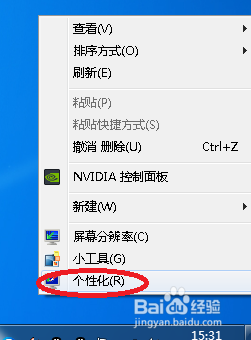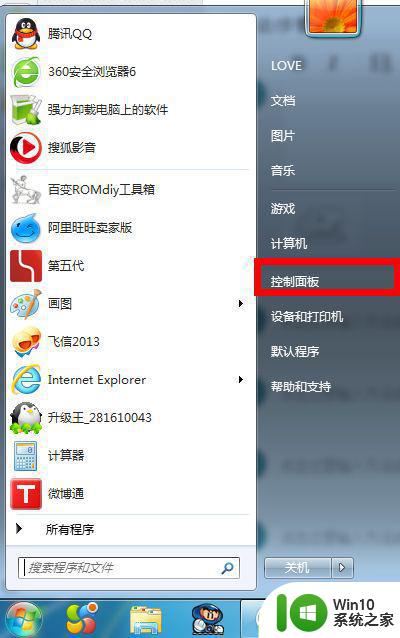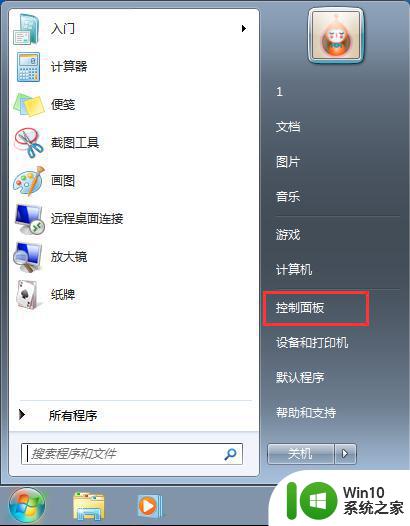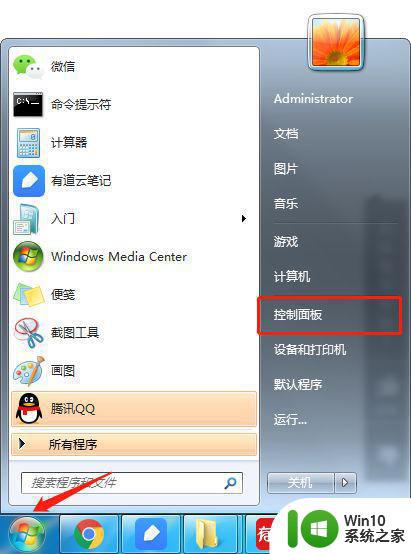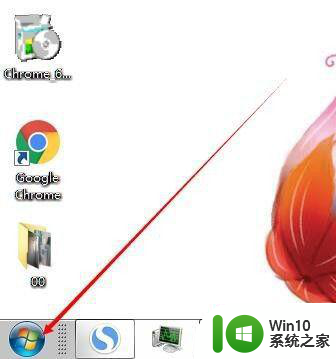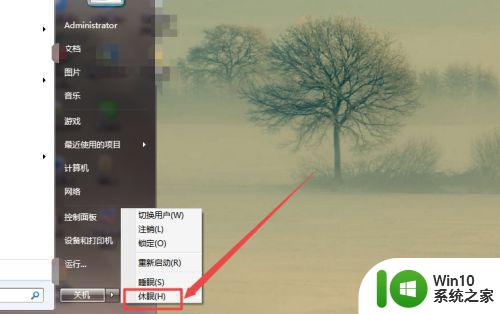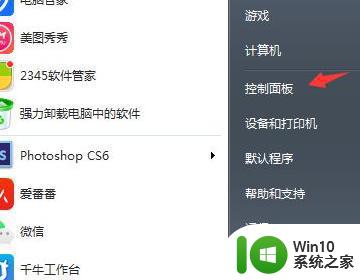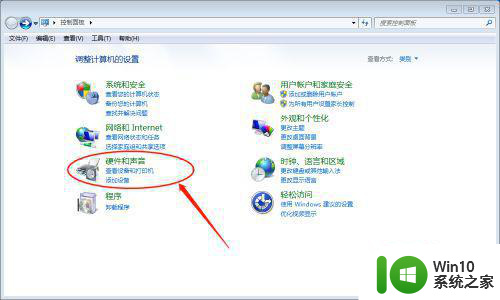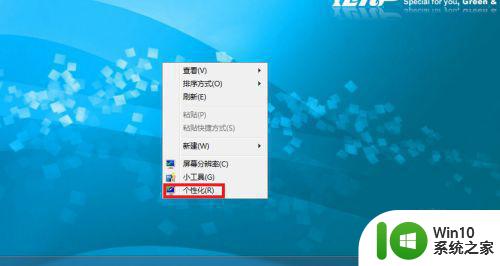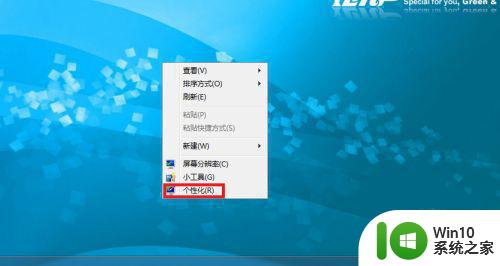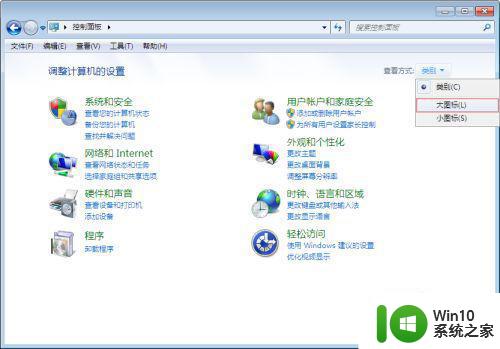win7如何取消待机和休眠 win7不休眠怎么设置
有些用户想要将win7电脑的待机和休眠功能全部关闭,防止win7长时间不使用自动黑屏,那么如何设置呢?今天小编教大家win7如何取消待机和休眠,操作很简单,大家跟着我的方法来操作吧。
具体方法:
方法一:
1.按下电脑或者笔记本的开始键。调出对应的导航,然后选择【控制面板】选项进入后开始设置。
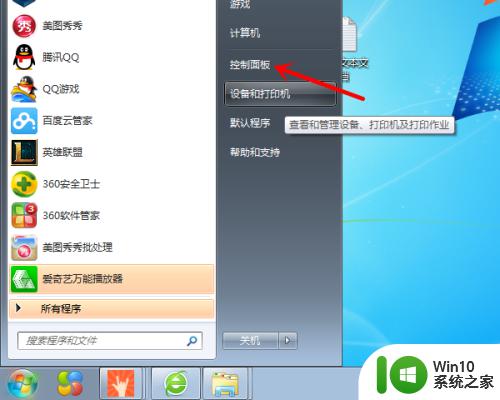
2.在【控制面板】的全部选项里,找到【硬件和声音】这个选项,进入后进行设置。
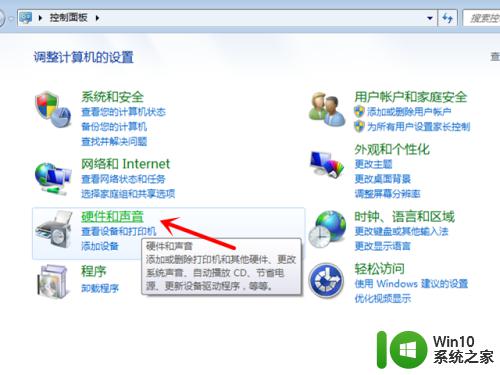
3.在【硬件和声音】的全部选项里,找到【电源选项】标签。里面有【更改计算机睡眠时间】的选项。
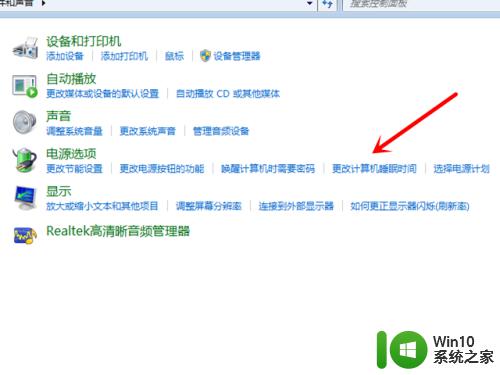
方法二:
1.再推荐一种比较简单的方法可以找到【电源选项】,电脑桌面上,右键,选择【个性化】。
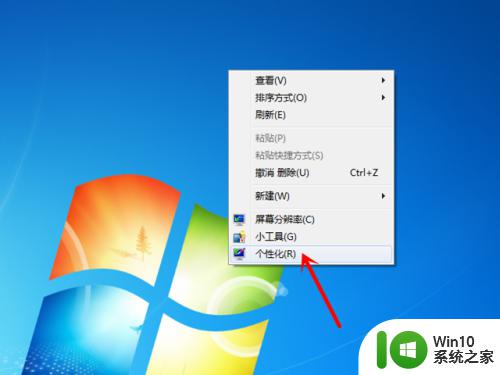
2.在个性化的窗口里,找到位于右下端的【屏幕保护程序】选项,进入。
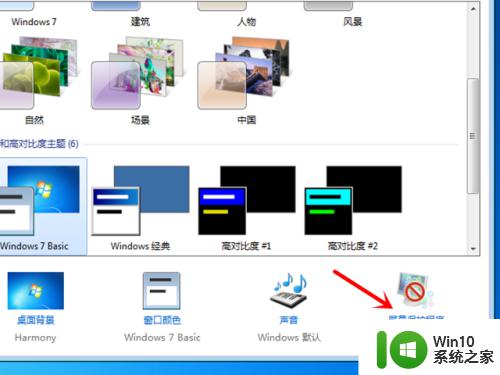
3.之后在【屏幕保护程序】的全部标签里,点击【更改电源设置】的超链接。亦可以切换到【电源选项】里。之后同样选择【更改计算机睡眠时间】。
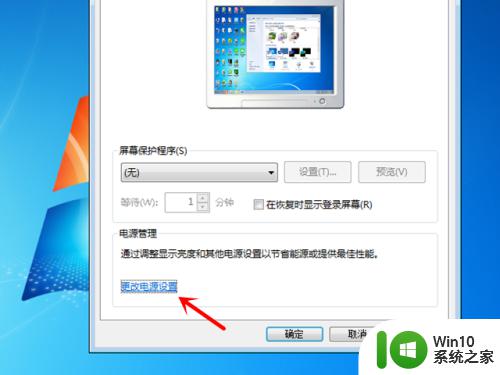
4.将【更改计算机睡眠时间】里的设置全部改成【永不】。之后选择保存即可生效。
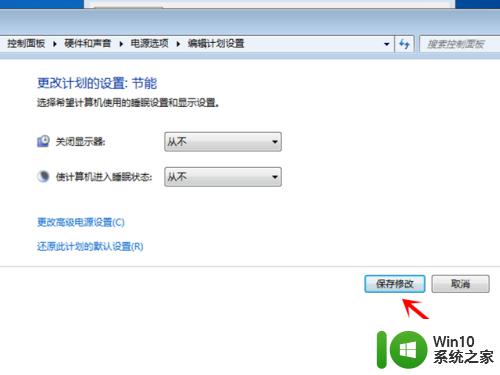
以上就是关于win7如何取消待机和休眠的全部内容,有出现相同情况的用户就可以按照小编的方法了来解决了。